 电脑如何备份文件?自动备份的方法介绍
电脑如何备份文件?自动备份的方法介绍
电脑如何备份文件?对于很多用户来讲,随着使用时间的增多,电脑上的重要文件也就变得多了起来。但是,有的时候因为设备突然出现故障、不小心人为误删等等原因,都可能很大概率导致文件丢失。而一旦出现类似的问题,就会变得非常麻烦了。所以,平常应该养成备份文件的习惯,其中自动备份是最重要的。那么,电脑如何备份文件呢?请不要担心,在接下来的内容当中,小编就来为大家介绍一种自动备份的方法,一起来看下吧。

实现电脑文件的自动备份,小编安利大家试试“Disksync”软件,它是一款非常好用的数据自动同步备份软件。支持6种同步模式和2种备份模式,可同时对多个不同的文件夹进行不同的备份。使用操作也是非常简单,只需选择好备份的源目录和目标目录,选好备份同步方式,建立任务,然后自动同步刷新即可完成第一次同步备份。后期可通过设置自动同步周期来设定他的同步规则,可以说是个人电脑同步备份软件的不二首选。
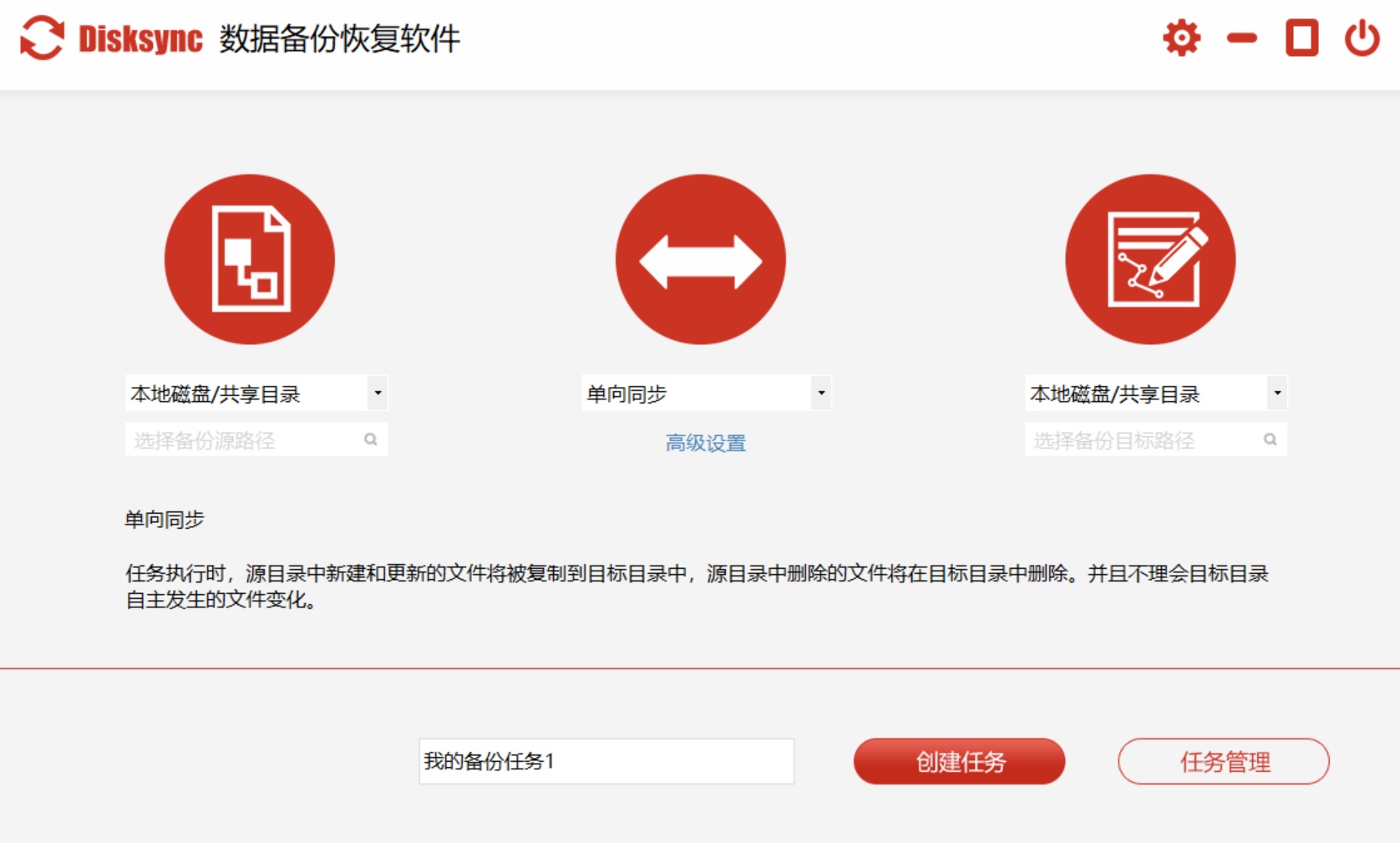
那么,电脑文件自动备份该如何操作呢?以下是Disksync这款软件的操作方法:
步骤1:百度搜索“Disksync”,并将其安装到软件当中双击打开,我们需要做的是新建一个自动备份的任务。首先,选择文件所在的位置,也就是点击勾选框中文件所在位置选项。
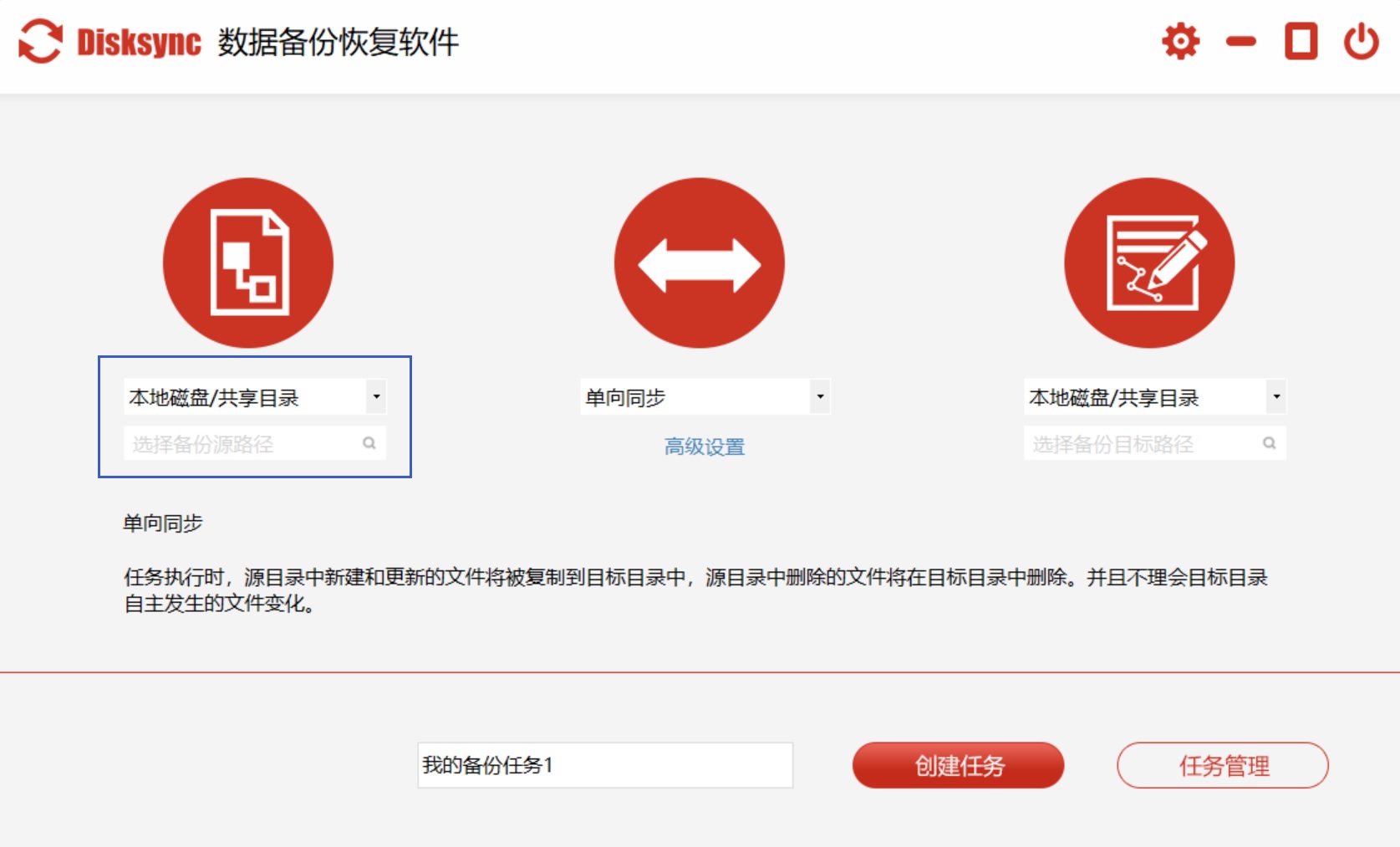
步骤2:然后,选择文件传输的方式。目前,Disksync有多种方式,包括:单向同步、双向同步、增量同步、镜像同步、移动同步等等。简单一点的备份,可以直接勾选“单向备份”。此外,想要实现自动的数据备份,还需要点击下方“高级设置”当中的“自动执行”、“自动重试”、“文件过滤”等菜单中的选项;
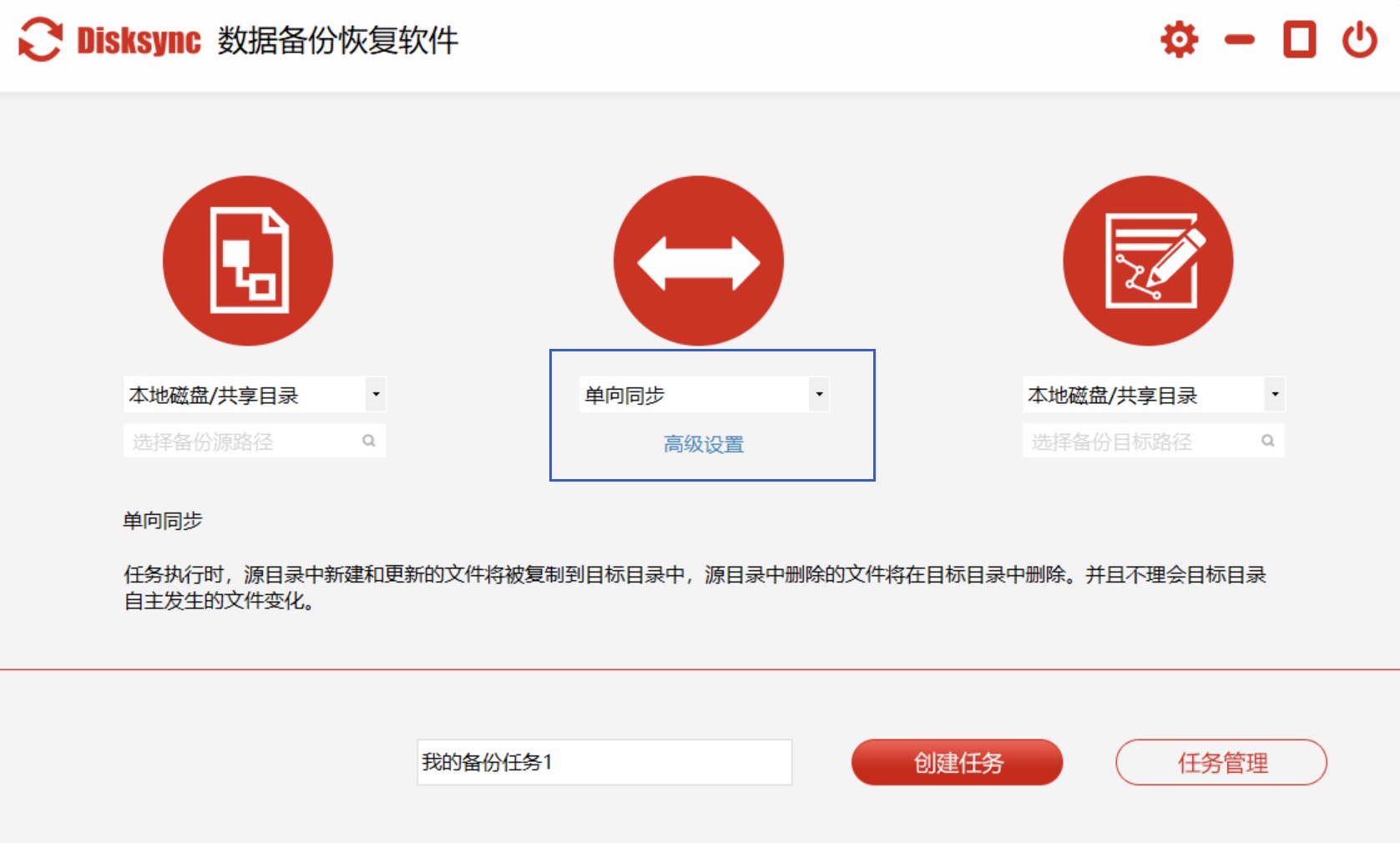
步骤3:紧接着,选择自动备份文件保存的目录。需要注意的是:如果您需要将电脑上的文件备份到移动设备上,需要在打开软件之前,将其连接到电脑上,并选择其名称即可。待这三项设置完成之后,即可点击“创建任务”了。
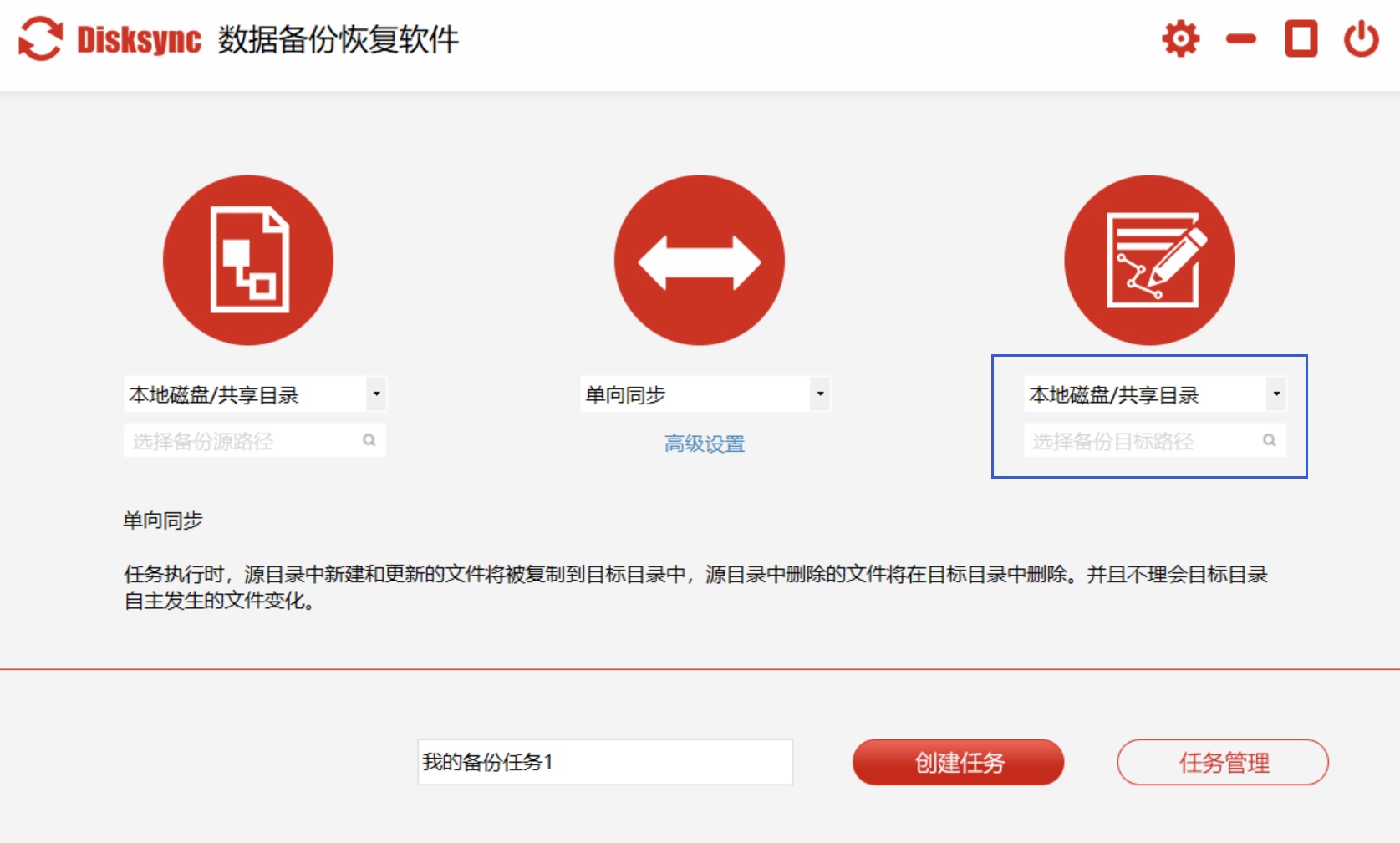
步骤4:任务新建完成之后,可以进入到“任务管理”的界面当中。在没有其它设置需求的前提之下,点击右侧的“开始备份”即可实现电脑文件的自动备份了。
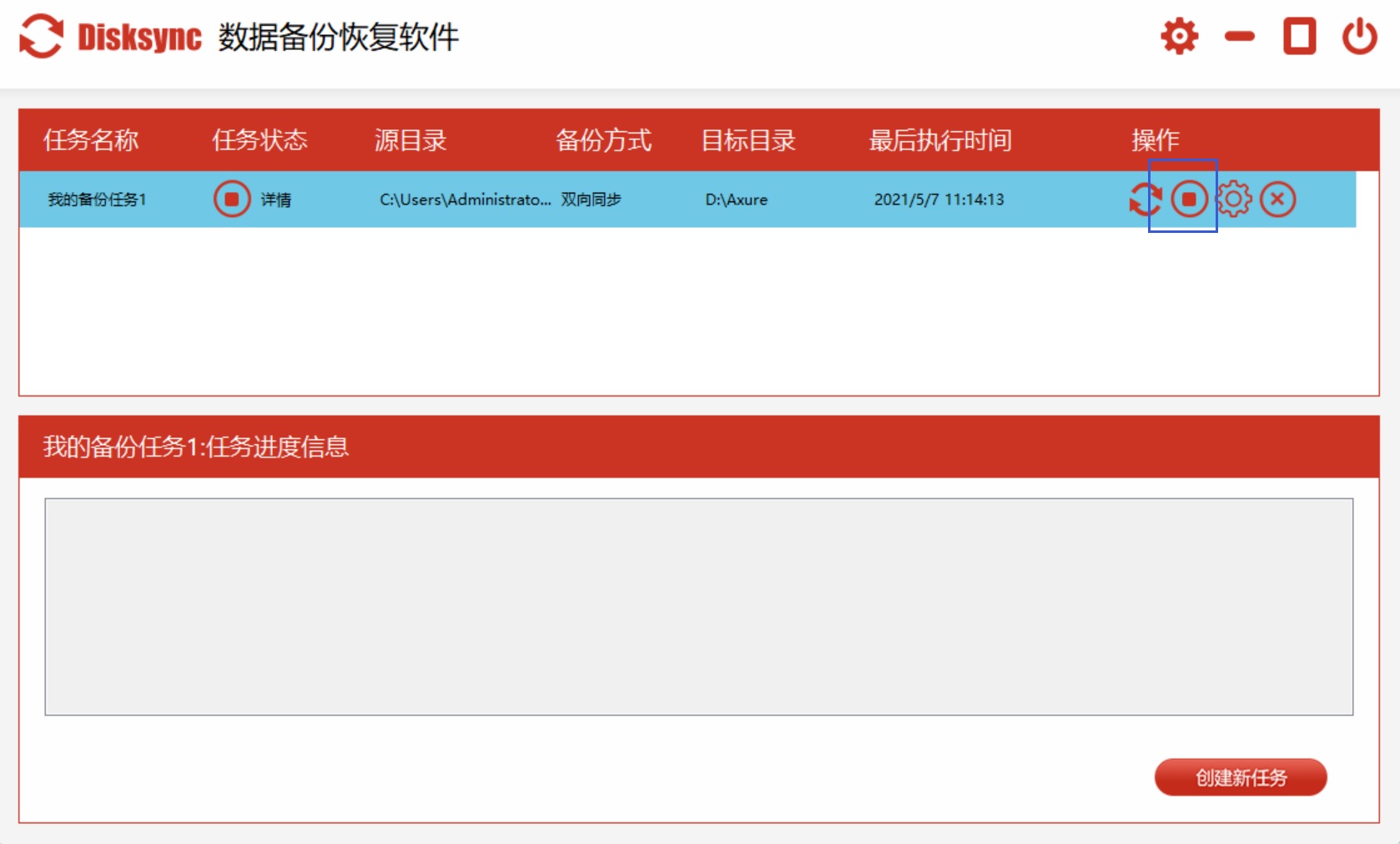
以上就是小编为大家介绍的一种自动备份电脑文件的方法了,如果您在日常的工作以及生活当中,也有类似的需求,建议您可以参照上述方法手动尝试一下。最后,小编再次提醒大家,想要防止电脑重要文件丢失,做好备份是唯一有效的方法哦。温馨提示:如果您在使用Disksync这款软件的时候遇到问题,请及时与我们联系,祝您文件备份成功。


